Hai riscontrato la schermata nera Samsung o l’errore BSOD sul tuo telefono Samsung? Sei preoccupato per il motivo per cui il mio telefono è acceso ma lo schermo è nero su Samsung?
Alla ricerca di alcuni modi migliori per sbarazzarsi di Samsung schermo nero del messaggio di errore di morte?
Se Sì è la tua risposta, ti suggerirò di leggere questo blog completamente senza alcun PANICO …
Molti utenti hanno segnalato problemi con lo schermo nero di Samsung Galaxy in quanto non erano in grado di accedere al dispositivo. Tuttavia, questo è un grosso problema per gli utenti Galaxy in quanto non sono a conoscenza di tale problema da risolvere.
Ma non c’è nulla di cui preoccuparsi poiché ho menzionato alcuni modi migliori per riparare Samsung Galaxy bloccato sullo schermo nero del messaggio di errore della morte. I metodi indicati di seguito hanno il potenziale per aiutarti a risolvere il problema dello schermo nero Samsung.
Quindi basta leggere questo blog e conoscere i modi migliori per correggere il messaggio di errore.
Perché il mio telefono Samsung è bloccato sullo schermo nero?
Bene, ci possono essere diversi motivi dietro il problema dello schermo nero Samsung Galaxy. Qui ho citato alcune cause comuni dietro l’errore.
Arresto anomalo del sistema: a volte il problema può essere dovuto all’arresto anomalo del sistema a causa della memoria insufficiente o di altri.
La batteria si scarica – Il problema di esaurimento della batteria è anche uno dei motivi comuni della morte della schermata nera Samsung. Ciò significa che il problema della batteria può portare a tale problema
Vecchio software: se il tuo telefono non è aggiornato al sistema operativo più recente, allora è il colpevole dello schermo nero Samsung. L’uso di versioni precedenti del sistema operativo può farti soffrire di tale problema indesiderato.
Problema di prestazioni: se si utilizza il dispositivo da molto tempo, le prestazioni diminuiscono. Quindi il telefono Samsung può bloccarsi o bloccarsi sullo schermo nero
Memoria insufficiente – Anche la memoria insufficiente o insufficiente è uno dei problemi comuni per lo schermo nero Samsung. Meno spazio di archiviazione può davvero essere difficile accedere alle app senza problemi
Problema hardware – Il problema hardware può anche portare allo schermo Samsung nero.
Come risolvere Samsung Galaxy bloccato sul problema dello schermo nero della morte?
Ora, è tempo di esaminare i metodi per la correzione dello schermo nero Samsung della morte. Si spera che i metodi ti consentano di eliminare rapidamente il messaggio di errore.
Quindi, ecco le correzioni per lo schermo nero della morte Samsung.
Metodo 1: un clic per correggere lo schermo nero Samsung (consigliato)
Android Riparazione è uno degli strumenti migliori e altamente consigliati per risolvere il problema dello schermo nero della morte di Samsung Galaxy. È già noto che il problema dello schermo nero su Samsung è a causa di un problema software, quindi qui è molto utile utilizzare questo software. Questo fantastico software riporterà il tuo telefono Samsung alla normalità.
Lo strumento non solo risolve il problema dello schermo nero Samsung, ma risolve anche altri errori, come il congelamento del telefono Samsung, Samsung bloccato sul download, l’app Android continua a chiudere e altri. Questo strumento è facile da usare e supporta tutti i dispositivi Samsung Galaxy come S11 / S10 / S9 / S8 / S7 / S6 / S5, A8 / A7 / A6 / A5 / A3, J8 / J7 / J6 / J5 / J4 / J3.
Quindi ti consiglio di scaricare il software di riparazione Android per risolvere il problema della schermata nera della morte di Samsung.
Segui i passaggi per utilizzare il software di riparazione Android
Metodo 2: Eseguire soft reset
Una cosa che puoi fare per risolvere facilmente il problema è eseguire il soft reset del tuo telefono. Se il tuo dispositivo è completamente carico e continua a non accendersi, il soft reset può aiutarti.
Basta rimuovere la custodia protettiva ed estrarre la batteria dal telefono e riposare per 30 secondi. Ora scarica di nuovo la batteria del telefono e riavviala. Controlla se il problema è stato risolto o meno.
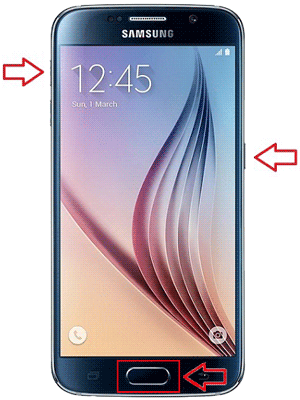
Nota: al giorno d’oggi, il numero massimo di telefoni arriva con batterie non rimovibili, quindi in questa situazione, è sufficiente riavviare il telefono una volta.
Metodo 3: Forza il riavvio del telefono Galaxy
Per risolvere il problema dello schermo nero Samsung Galaxy, è necessario forzare il riavvio del dispositivo una volta. Questo riavvia il telefono e si spera che l’errore BSOD venga rimosso.
Ecco i passaggi:
- Innanzitutto, premere il pulsante di accensione + volume giù per almeno 10-20 secondi
- Ora lascia i pulsanti quando il logo Samsung appare sullo schermo
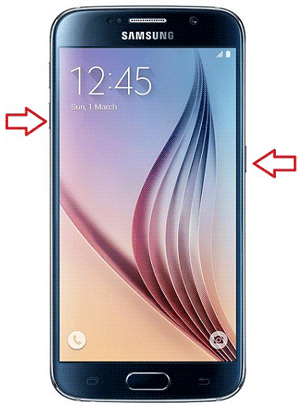
Questo è tutto.
Metodo 4: estrarre la scheda SD dal telefono
Per gli utenti di Samsung Galaxy S5, ci sono custodie per schede SD e questo può creare un problema di schermo nero della morte. quindi anche qui ti consigliamo di rimuovere la scheda SD dal telefono e di riposarla per 5-10 secondi.
Dopo alcuni secondi, reinserire nuovamente la scheda SD sul telefono e vedere se l’errore è stato risolto o meno. In caso contrario, passa alla soluzione successiva.

Metodo 5: carica il tuo telefono / tablet Samsung
La batteria del tuo telefono / tablet Samsung si scarica rapidamente? Se sì, questo può essere il motivo del problema dello schermo nero Samsung. Quindi, se non si carica il telefono da molto tempo, è necessario attivare immediatamente la modalità di ricarica. Ora controlla se il problema è stato risolto o meno.

Metodo 6: disattivare la modalità schermo scuro
Hai controllato la modalità Schermo scuro se è abilitata o disabilitata?
In tal caso, assicurati che sia spento e questo può aiutarti a risolvere il problema. Ecco come disabilitare la modalità schermo scuro sul telefono Galaxy:
Vai su Impostazioni> Accessibilità> Visione> Schermo scuro e qui disabilita la modalità schermo scuro.
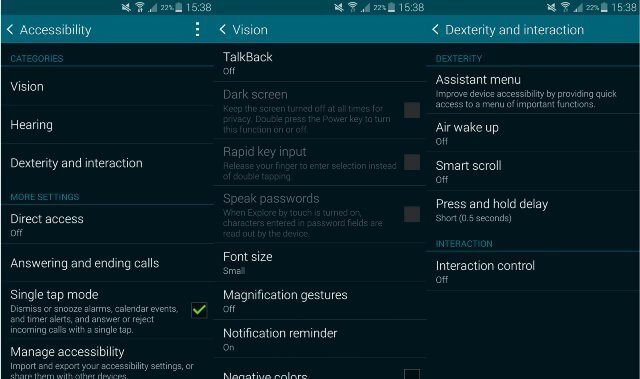
Metodo 7: cancellare la partizione della cache
Puoi scegliere “Cancella partizione cache” per correggere lo schermo Samsung è un problema nero quando il tuo telefono ha poco spazio di archiviazione. Questo sarà in modalità di recupero Android, quindi ecco i passaggi:
- Innanzitutto, spegnere il telefono Samsung
- Quindi premere e tenere premuti contemporaneamente i tasti Volume su + Home + Accensione
- Ora il tuo telefono vibrerà, quindi lascia il tasto di accensione e tieni premuto Volume su + Tasti Home
- Quindi, lasciare tutto il pulsante quando sullo schermo appare il logo Samsung
- Qui si accede correttamente alla modalità di recupero. Spostarsi verso il basso o verso l’alto utilizzando i tasti del volume e confermare la selezione utilizzando il tasto di accensione
- Infine, seleziona “Cancella partizione cache” e riavvia il dispositivo.
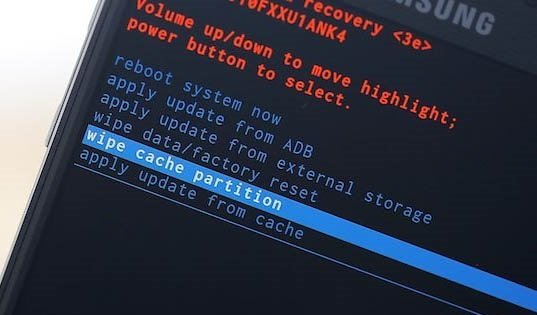
Metodo 8: avviare il telefono Samsung in modalità provvisoria
La schermata nera del problema della morte può anche essere dovuta alle app di terze parti installate sul telefono. E per conoscerlo, devi avviare il dispositivo in modalità provvisoria. Se le app di terze parti sono il colpevole, disinstallarle è la soluzione migliore.
Ecco i passaggi per accedere e uscire dalla modalità provvisoria sul telefono Galaxy.
Passaggi per accedere alla modalità provvisoria
- Innanzitutto, spegni il dispositivo
- Ora tieni premuto il tasto di accensione per 5-10 secondi e accendi il dispositivo Galaxy
- Quando viene visualizzato il logo Samsung sullo schermo, tenere premuto Volume giù a meno che non venga visualizzato “Blocco schermo”
- Ora il dispositivo entrerà in modalità provvisoria e potrai vederlo sul lato sinistro della schermata di blocco

Se il telefono funziona normalmente, il problema riguardava le app di terze parti e dovresti disinstallarle immediatamente.
Passaggi per uscire dalla modalità provvisoria
- Vai alla notifica Android sulla schermata principale di Samsung Galaxy
- Ora fai clic su “Modalità provvisoria abilitata“
- Alla fine, riavvia il tuo telefono Samsung

Metodo 9: Esegui il ripristino completo del telefono Galaxy
Se si desidera risolvere il problema della schermata nera Samsung, eseguire il ripristino completo del dispositivo. ma questo processo può cancellare tutti i tuoi dati, quindi esegui il backup di tutti gli elementi essenziali prima di procedere oltre.
Ora segui i passaggi:
Per tutti i telefoni Samsung:
- Spegnere il telefono tramite il tasto di accensione. Ora tieni premuti i pulsanti “Volume su + Accensione + Home”. Continuare a tenere premuto a meno che non venga visualizzata la schermata Ripristino Android. Qui vedrai la schermata “Installazione dell’aggiornamento di sistema” e “Nessun comando“. Non lasciare i pulsanti qui
- Ora nella schermata Ripristino di Android, fai clic su “Cancella dati / Ripristino delle impostazioni di fabbrica” con l’aiuto del tasto di riduzione del volume e confermalo tramite il pulsante di accensione.
- Qui verrà visualizzata una schermata di avviso, basta premere a lungo il pulsante Riduci volume a meno che l’opzione “Sì” non sia visibile
- Ora fai clic su “Potenza” e in pochi secondi, l’opzione “Riavvia il sistema ora” è selezionata. Qui fai di nuovo clic sul pulsante di accensione per riavviare il dispositivo. Questo ripristinerà il tuo dispositivo e apparirà una schermata di benvenuto. Ora procedi con l’installazione.

Per Galaxy S8, S8 + e Note 8:
- Premere contemporaneamente i tasti Power + Volume su + Bixby. Continua a premere questo a meno che non visualizzi la schermata di recupero di Android
- Ora seleziona l’opzione “Cancella dati / Ripristino impostazioni di fabbrica” usando il pulsante Volume giù
- Ora fai clic sul pulsante di accensione per confermare l’opzione di ripristino
- Qui nella schermata di avviso, fai clic sul pulsante “Riduci volume” e continua a meno che non visualizzi l’opzione “Sì“
- Alla fine, premere il pulsante “Potenza” e dopo alcuni secondi, verrà selezionato “Riavvia il sistema ora“. Ora fai clic sul pulsante “Potenza” e il dispositivo si riavvierà automaticamente.
Metodo 10: vai a Samsung Store
Quando nessuno dei metodi sopra indicati funziona per te, puoi portare il tuo dispositivo nel negozio Samsung. Lì puoi spiegare agli esperti tutto ciò che riguarda il problema prima di dare loro il tuo dispositivo. Dopo l’invio, controlleranno il dispositivo e lo ripareranno come richiesto.

Conclusione
Bene, gli utenti Samsung incontrano diversi problemi sui propri dispositivi e schermo nero della morte di errore (BSOD) è uno di loro. Qui in questo blog, ho discusso dei metodi Seveal per risolvere il problema dello schermo nero Samsung e spero che questi aiuteranno ad affrontare facilmente la situazione. Puoi anche utilizzare il software di riparazione Android per risolvere rapidamente il problema senza alcun problema.
Sophia Louis is a professional blogger and SEO expert. Loves to write blogs & articles related to Android & iOS Phones. She is the founder of it.android-ios-data-recovery.com and always looks forward to solve issues related to Android & iOS devices

